来源:网络 作者:昀恒

1、新建画布。打开PS软件,按Ctrl + N 新建文件,尺寸为1000 * 800 像素,分辨率为72像素/英寸,如下图。
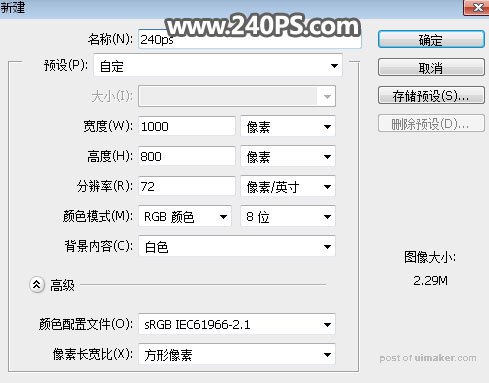
2、在工具箱中选择渐变工具,颜色设置为黄绿色至深绿,如下图;在属性栏选择“径向渐变”,然后由画布中心向边角拉出渐变作为背景。
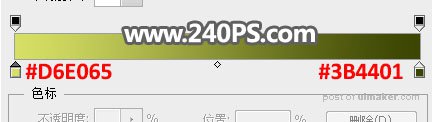

3、打开下面的橙子uimaker.com/uimakerdown/">素材。

4、选择钢笔工具,在属性栏选择“路径”,然后勾出橙子轮廓,按Ctrl + 回车转为选区后添加图层蒙版。
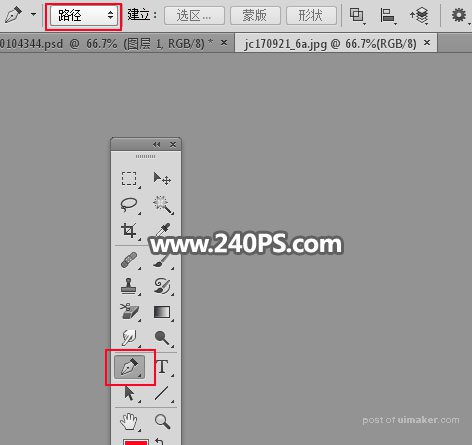

5、回到之前的文件,新建一个组,命名为橙子,,如下图。

6、用移动工具把抠出的橙子素材拖到组里面,然后点击图层面板右上角的菜单,选择“转换为智能对象”。
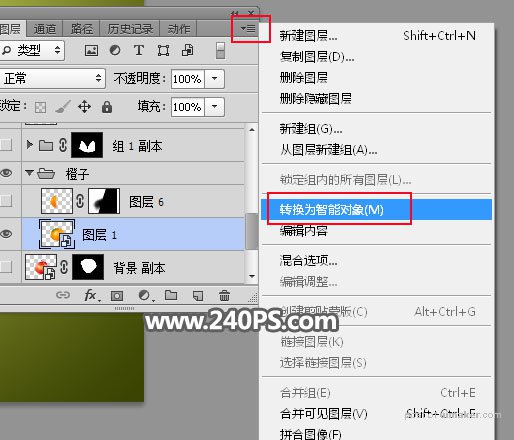
7、按Ctrl + T 调整一下大小,并放到画布中间位置,如下图。

8、橙子左侧上面还有叶子素材,需要修复一下。在工具箱选择“矩形选框工具”,然后框选出橙子右侧部分,如下图。
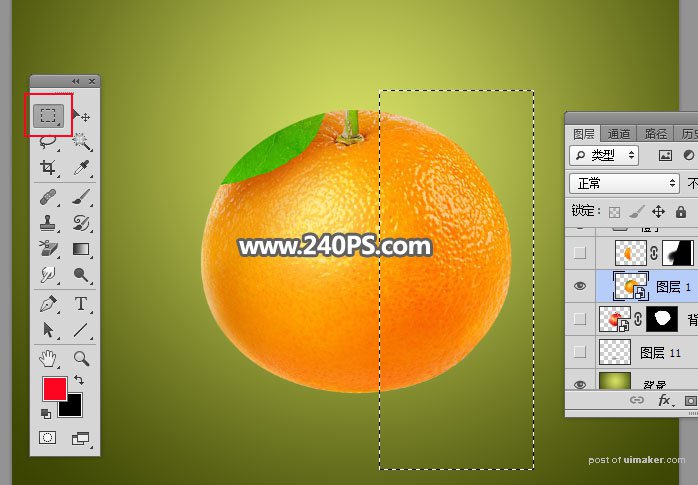
9、按Ctrl + J 复制到新的图层。

10、选择菜单:编辑 > 变换 > 水平翻转。
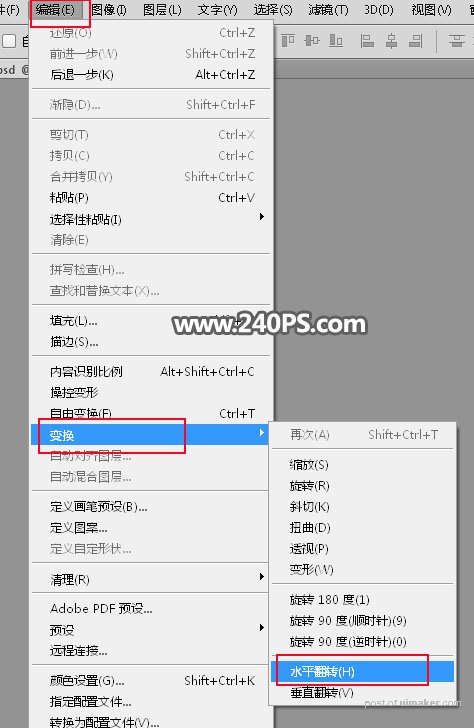
11、移到左侧把叶子区域覆盖,如下图。
